Гоогле мапе: Како проверити надморску висину

Гоогле мапе могу да прикажу информације о надморској висини на рачунару и мобилном уређају. Да бисте користили ову функцију, потребно је да омогућите опцију Терен.
Свако има жељени начин куцања порука. Неки корисници воле да куцају један по један тастер, док други воле технику клизања. Са Гбоард-ом можете да користите још један метод када је у питању куцање: рукопис.
Да бисте користили тастатуру за рукопис, мораћете да додате нову тастатуру онима које већ имате. Ако се икада уморите од тастатуре за писање руком, лако се можете вратити на ону коју сте раније користили.
Да бисте додали Гбоард тастатуру за рукопис, додирните три хоризонталне линије, а затим додирните опције подешавања . Када сте у подешавањима, тапните на Језици , а затим на опцију КВЕРТИ на енглеском .
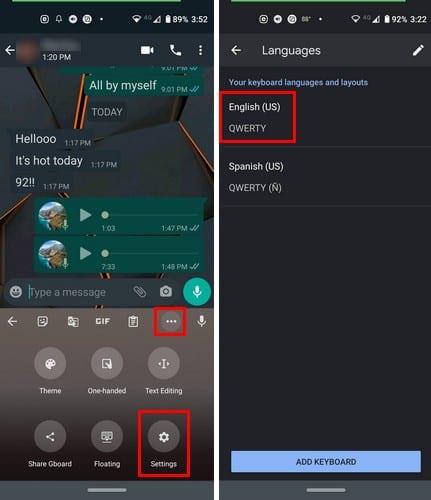
Да бисте додали тастатуру за рукопис, додирните је, тако да је истакнута плавом бојом. Затворите део Подешавања у апликацији и идите на апликацију у којој желите да испробате тастатуру за писање руком. Дуго притисните икону света и додирните енглеску тастатуру, али уверите се да при дну пише рукопис.
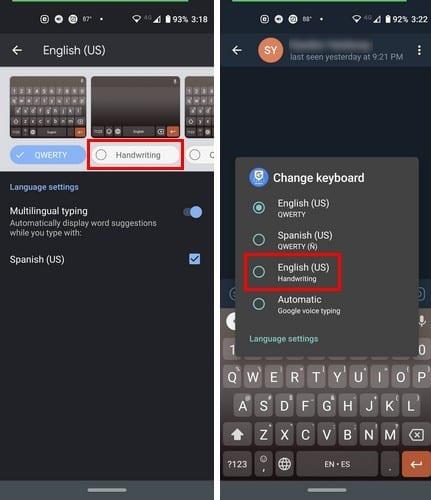
Недостатак коришћења тастатуре за рукопис је тај што ако руком пишете реч која има И на крају, то вам не даје довољно времена и откуцава погрешну реч. Дакле, немојте се изненадити ако наиђете на тај проблем.
Нема потребе да бришете оно што напишете, чим подигнете прст са екрана, оно што сте укуцали се помера у страну.
Ако сте пропустили да пошаљете поруку рукописом, ова тастатура је чувар. Добро је што је Гоогле интегрисао ову врсту тастатуре, што више опција имате при куцању, то боље.
Гоогле мапе могу да прикажу информације о надморској висини на рачунару и мобилном уређају. Да бисте користили ову функцију, потребно је да омогућите опцију Терен.
Научите корак по корак како да искључите везе на које се може кликнути у Нотепад++ помоћу овог једноставног и брзог водича.
Ослободите се приказивања емисије у Уп Нект на Аппле ТВ+ да бисте своје омиљене емисије чували у тајности од других. Ево корака.
Откријте колико је лако променити слику профила за свој Диснеи+ налог на рачунару и Андроид уређају.
Тражите Мицрософт Теамс алтернативе за комуникацију без напора? Пронађите најбоље алтернативе за Мицрософт тимове за вас у 2023.
Овај пост вам показује како да исечете видео записе помоћу алата уграђених у Мицрософт Виндовс 11.
Ако често чујете популарну реч Цлипцхамп и питате шта је Цлипцхамп, ваша претрага се завршава овде. Ово је најбољи водич за савладавање Цлипцхамп-а.
Са бесплатним снимачем звука можете да правите снимке без инсталирања софтвера треће стране на свој Виндовс 11 рачунар.
Ако желите да креирате запањујуће и привлачне видео записе за било коју сврху, користите најбољи бесплатни софтвер за уређивање видеа за Виндовс 11.
Погледајте савете које можете да користите да бисте своје задатке организовали уз Мицрософт То-До. Ево савета који се лако раде, чак и ако сте почетник.






